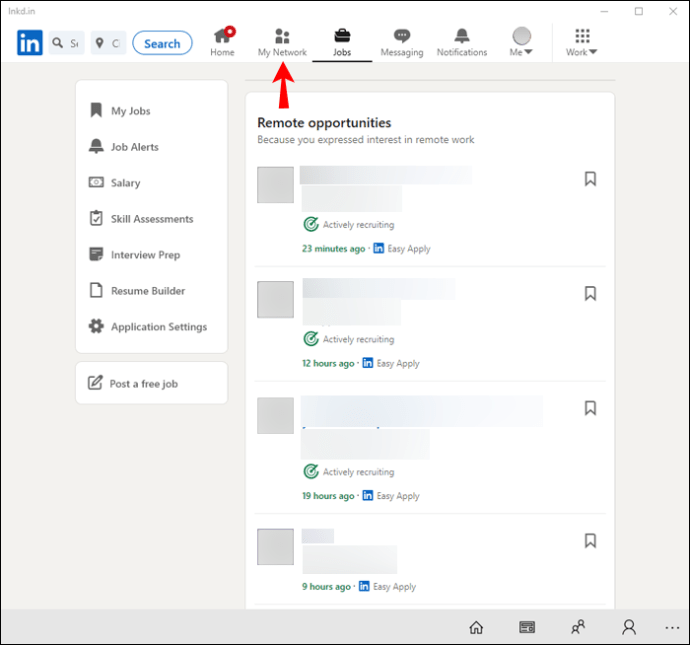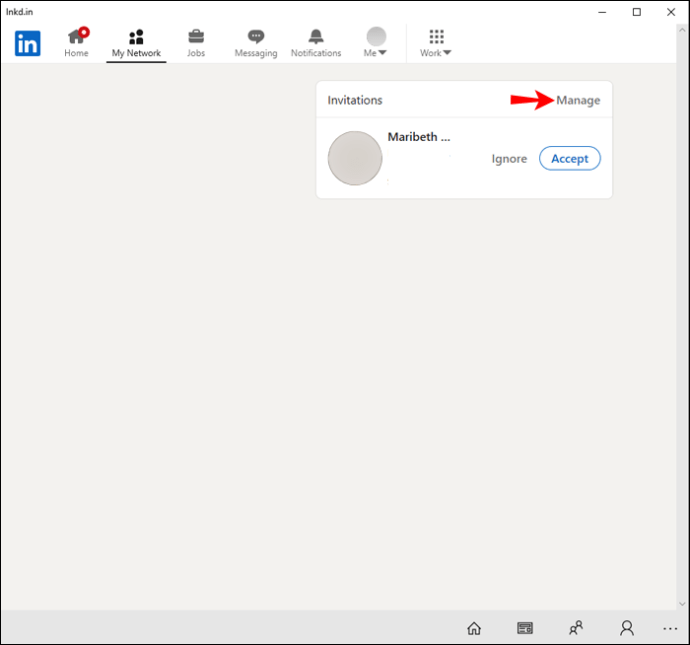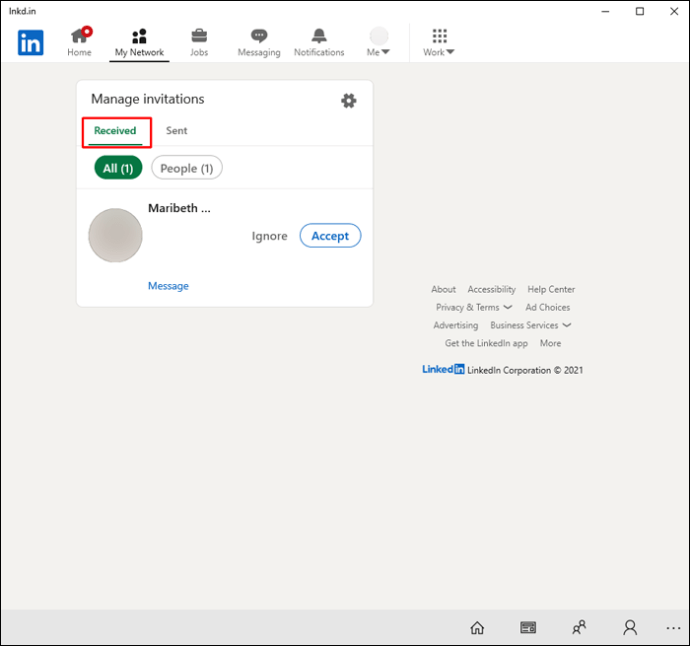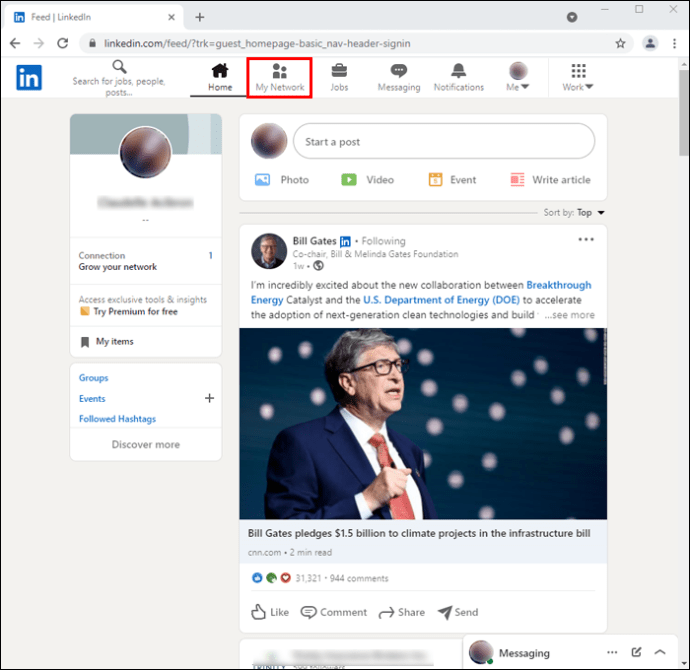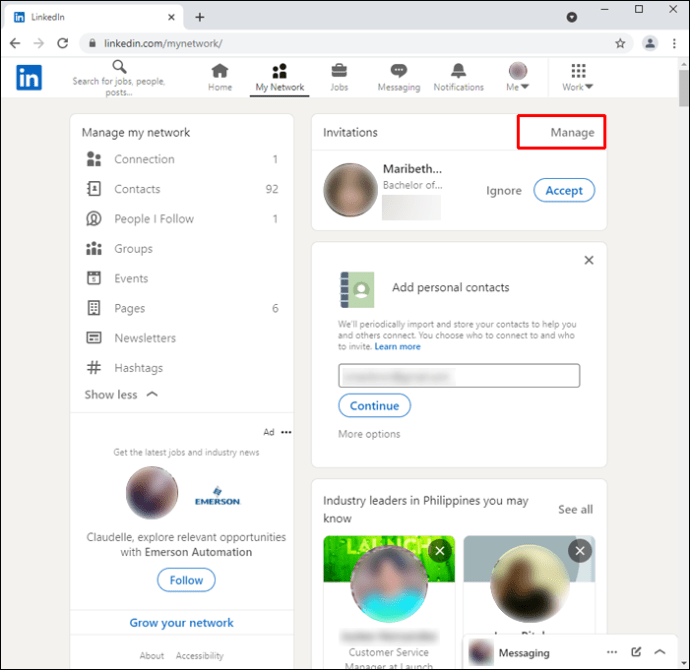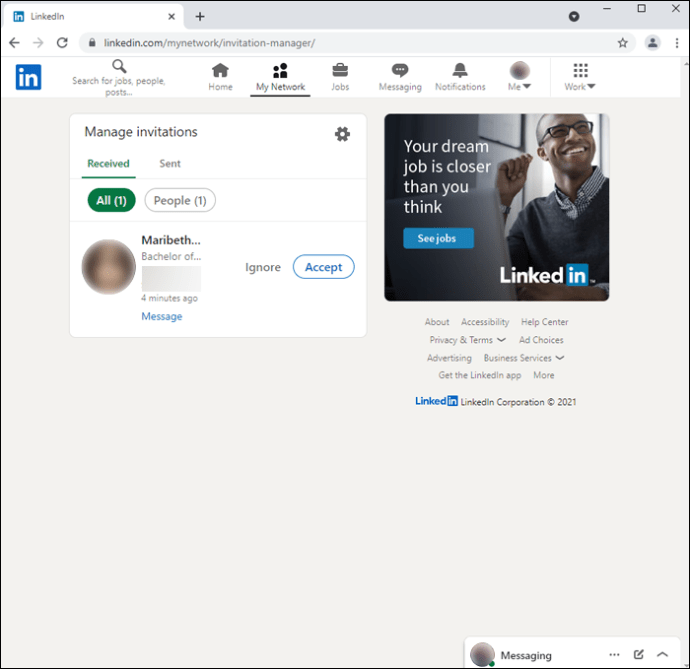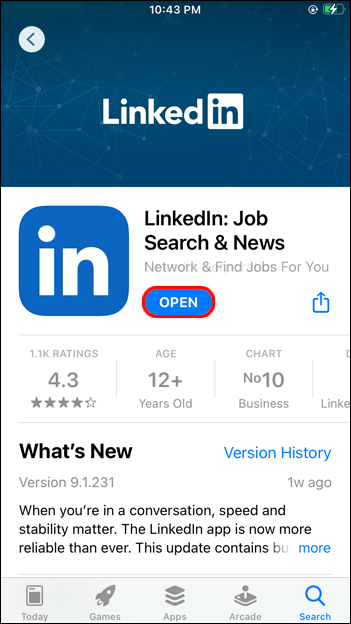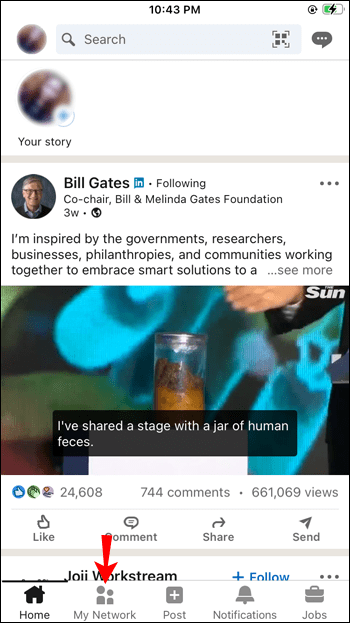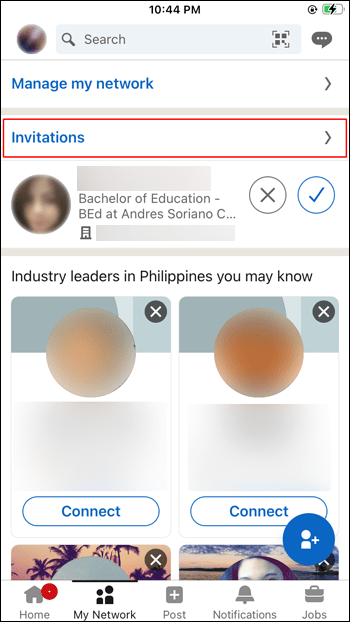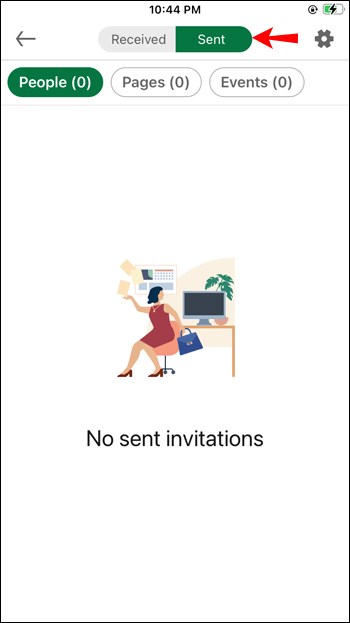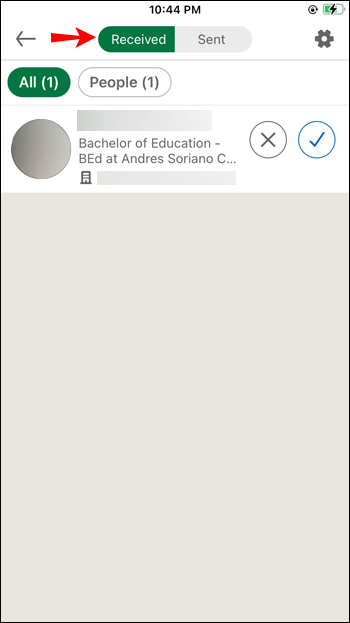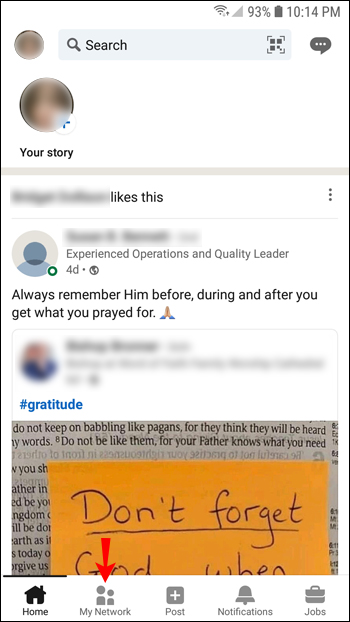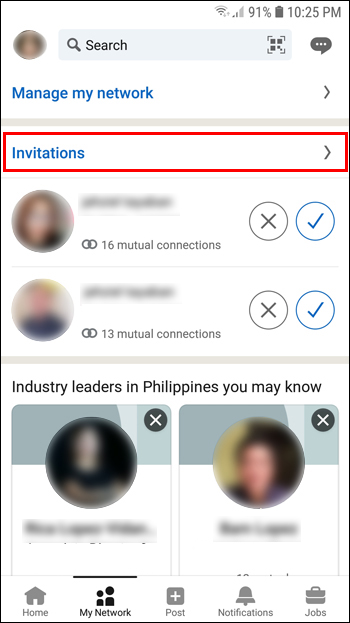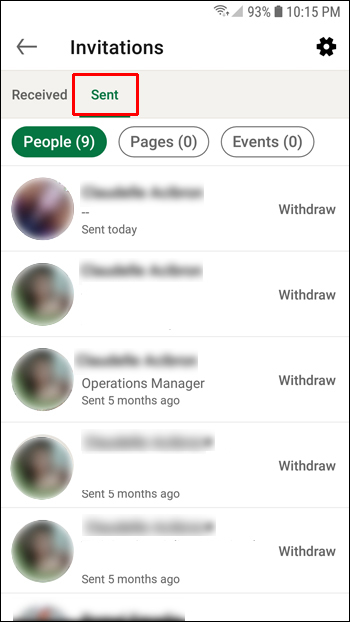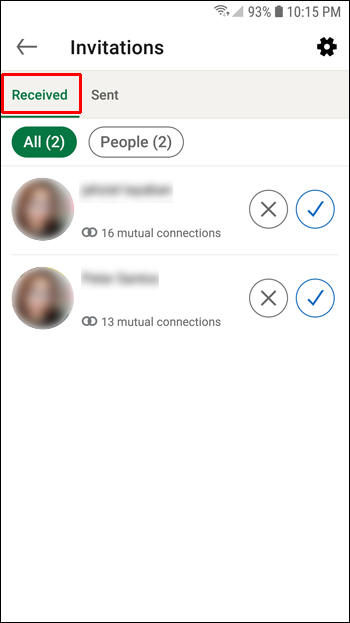LinkedIn is een geweldige tool voor professionals die hun zakelijke en persoonlijke netwerken willen opbouwen. Een van de beste manieren om uw merk te vestigen en uw netwerk te laten groeien, is door nauwlettend in de gaten te houden welke uitnodigingen u verstuurt of ontvangt.

Hoewel LinkedIn je altijd een melding stuurt wanneer iemand je een verbindingsverzoek stuurt of je uitnodiging accepteert, worden deze meldingen vaak gebundeld met andere soorten meldingen in het systeemvak. Als zodanig merk je ze misschien niet op.
Hoe u in behandeling zijnde verbindingen in LinkedIn op een pc kunt bekijken
LinkedIn heeft als missie om zakelijke kansen te creëren voor elk lid van het wereldwijde personeelsbestand. De LinkedIn-desktopapp biedt de tools die u nodig hebt om uw professionele netwerk uit te breiden en toegang te krijgen tot zinvolle inzichten over de sectoren en bedrijven die er het meest toe doen.
De app is met name rechtstreeks toegankelijk vanuit uw taakbalk of het startmenu. Je kunt het zelfs toevoegen aan je lijst met opstartitems als je wilt dat het automatisch start zodra je opstart. Dit kan ervoor zorgen dat u nooit belangrijke meldingen mist.
Het belangrijkste is dat de app is gebouwd om u te helpen uw openstaande verbindingen met slechts een paar klikken te zien. Hier is hoe:
- Wanneer de feed wordt geopend, selecteert u 'Mijn netwerk' in de navigatiebalk bovenaan. Op dit punt zou u een lijst moeten zien met alle in behandeling zijnde verbindingen.
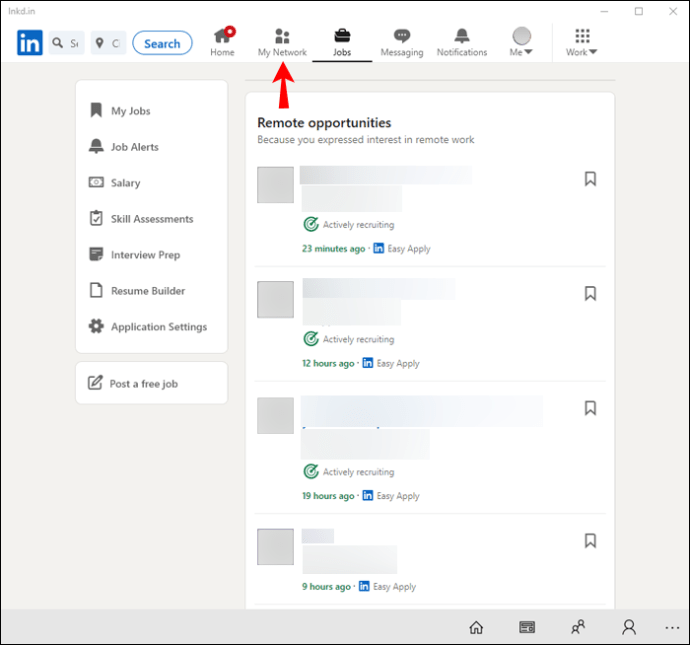
- Klik uiterst rechts op "Beheren". Dit zou u moeten doorverwijzen naar de beheerpagina voor uitnodigingen waar u zowel ontvangen als verzonden uitnodigingen kunt bekijken.
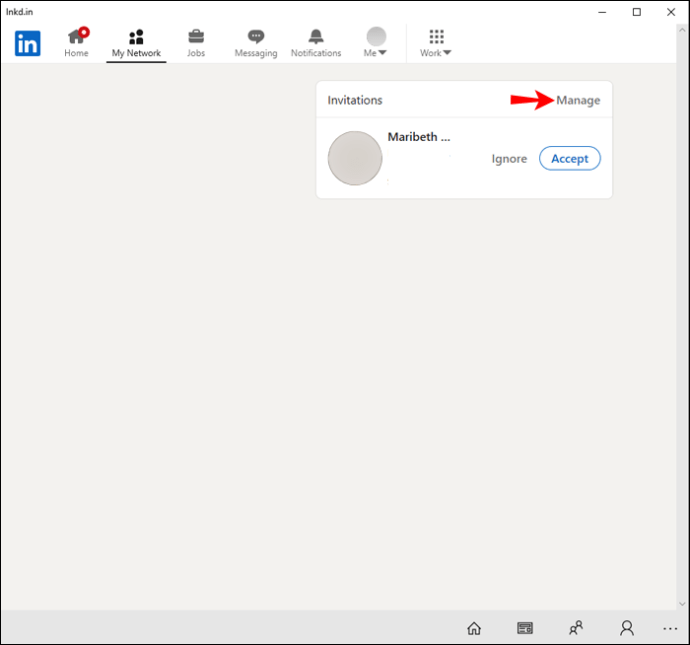
- Om de mensen te zien die u uitnodigingen hebben gestuurd, klikt u op 'Ontvangen'. U heeft dan de mogelijkheid om de uitnodiging te negeren of te accepteren.
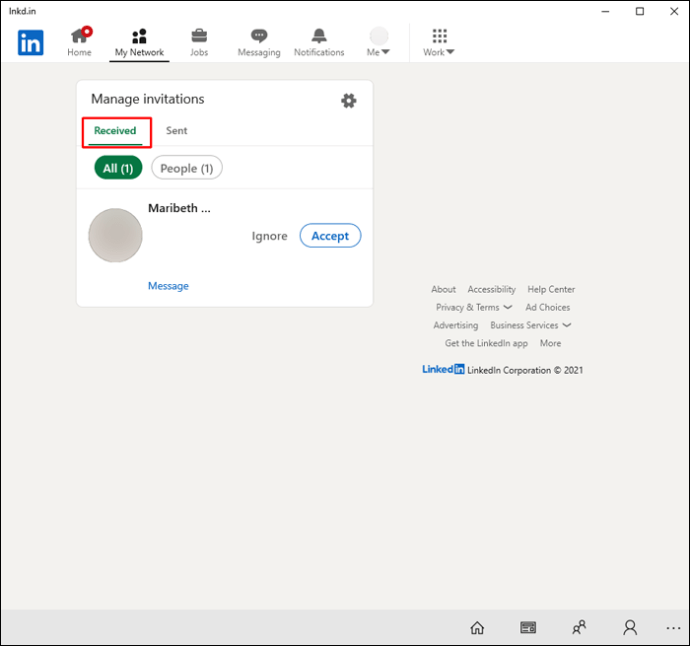
- Om de uitnodigingen die je hebt verzonden te bekijken, klik je op 'Verzonden'. Hiermee kun je een uitnodiging intrekken als je niet langer met iemand in contact wilt komen.

Maak je geen zorgen als je de LinkedIn-desktopapp nog niet op je pc hebt geïnstalleerd. Je hebt ook toegang tot het platform via een browser zoals Chrome, Microsoft Edge of Mozilla Firefox. Om in behandeling zijnde verbindingen in een van deze browsers te zien, volgen hier de stappen:
- Klik op "Mijn netwerk" bovenaan de feed. Dit opent een lijst met al uw openstaande verbindingen.
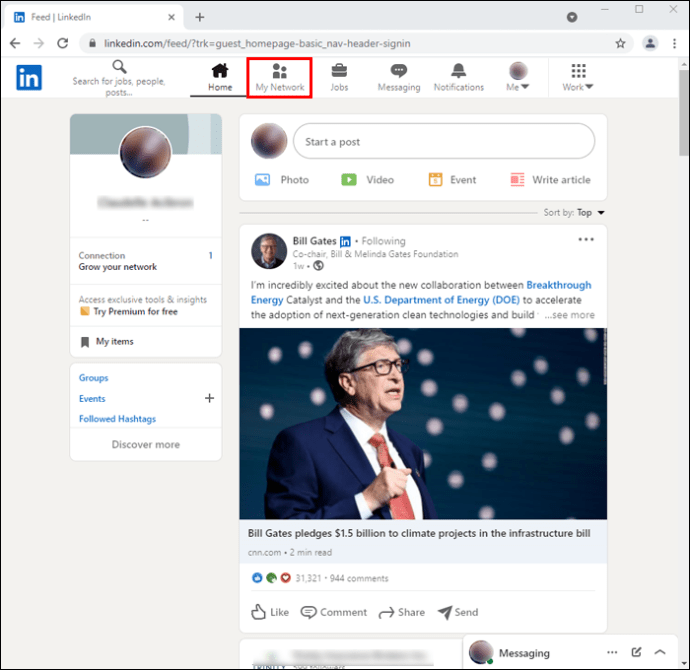
- Klik op "Beheren" om de beheerpagina voor uitnodigingen te openen.
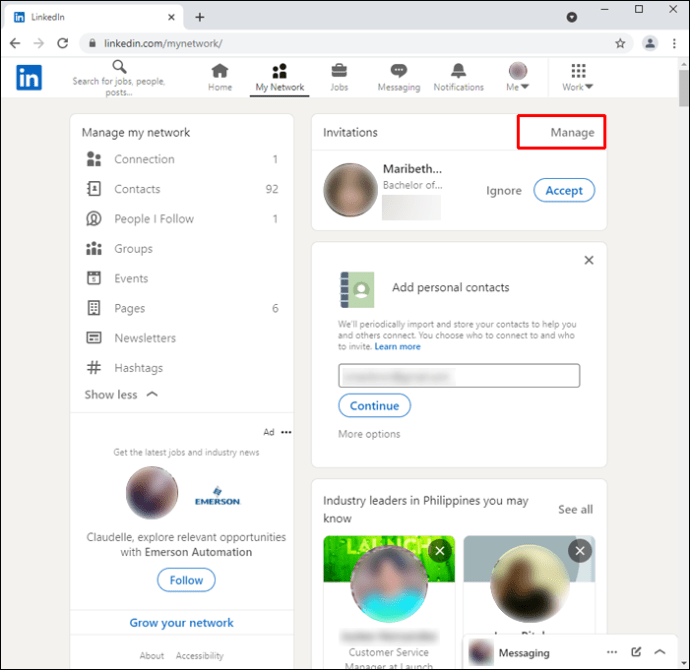
- Standaard wordt u onmiddellijk naar het gedeelte 'Verzonden' geleid, waar u een lijst kunt zien met de uitnodigingen die u hebt verzonden. Klik op "Ontvangen" om de lijst met mensen die contact met u willen opnemen te bekijken. Net als in de desktop-app kun je uitnodigingen naar eigen inzicht goedkeuren of intrekken.
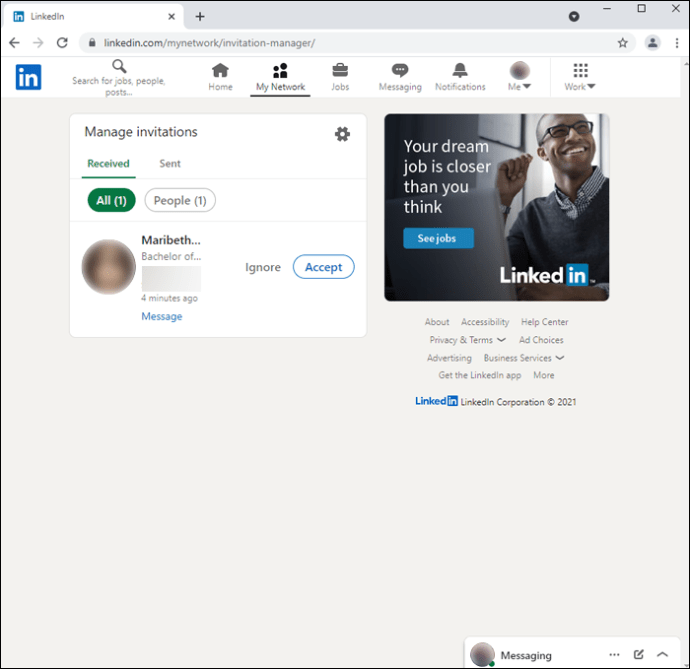
Hoe u in behandeling zijnde verbindingen kunt bekijken in de LinkedIn iPhone-app
De LinkedIn iPhone-app biedt een snelle en gemakkelijke manier om onderweg verbonden te blijven. Het helpt je in contact te komen met invloedrijke organisaties, te zoeken naar nieuwe kansen in je beroep of branche en op de hoogte te blijven van branche-inzichten die je zullen helpen professioneel te groeien. U kunt ook updates in groepen plaatsen voor discussies of privé bestanden delen met uw connecties.
Met de app kun je met één druk op de knop een lijst met openstaande verbindingen bekijken. Je kunt zien wie je niet hebt geaccepteerd als connectie en vervolgens hun verzoek accepteren of negeren. Hier is hoe:
- Start de app.
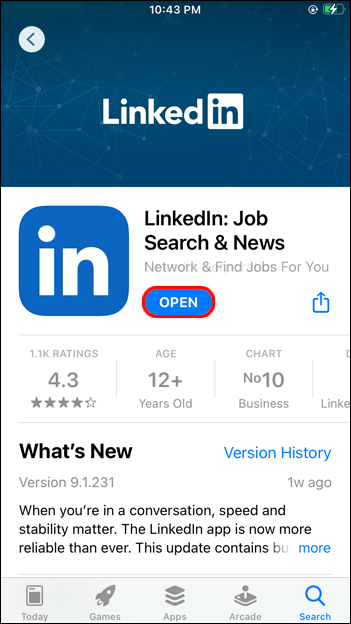
- Tik op "Mijn netwerk" in de navigatiebalk bovenaan.
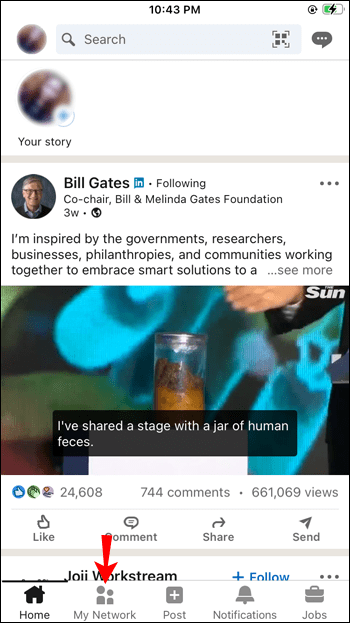
- Tik op 'Uitnodigingen'. Dit zou een lijst met al uw openstaande verbindingen moeten openen.
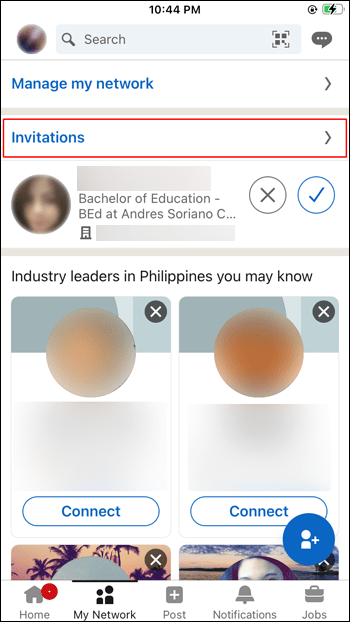
- Tik op "Verzonden" om de uitnodigingen te bekijken die u hebt verzonden naar personen met wie u contact wilt opnemen. Op het tabblad 'Verzonden' worden alleen de ontvangers weergegeven die nog niet op uw uitnodigingen hebben gereageerd. U kunt de uitnodiging intrekken door op het tabblad 'Intrekken' uiterst rechts te tikken.
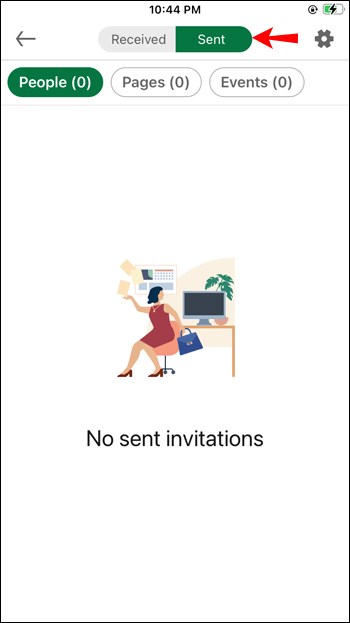
- Tik op "Ontvangen" om de mensen te zien die je een uitnodiging hebben gestuurd.
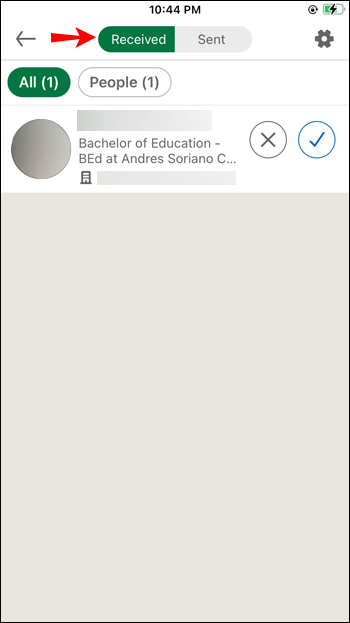
Hoe u in behandeling zijnde verbindingen kunt bekijken in de LinkedIn Android-app
Traditioneel gezien als een complex sociale-medianetwerk om te navigeren, heeft LinkedIn zijn Android-app geüpdatet met een eenvoudigere interface waarmee je gemakkelijker updates van connecties en recruiters kunt volgen. De sectie "Mensen die u misschien kent" geeft u suggesties op basis van wederzijdse connecties en werkgeschiedenis, waardoor het een waardevolle hulpbron is in uw netwerkarsenaal.
Met functies zoals pushmeldingen - die u laten weten wanneer berichten zijn ontvangen of dat iemand uw profiel heeft bekeken - is dit een van de beste professionele apps op Android waarmee u gemakkelijk georganiseerd kunt blijven terwijl u uw contacten bijhoudt.
U kunt als volgt verbindingen in behandeling zien in de LinkedIn Android-app:
- Open de app en selecteer "Mijn netwerk" in de navigatiebalk bovenaan.
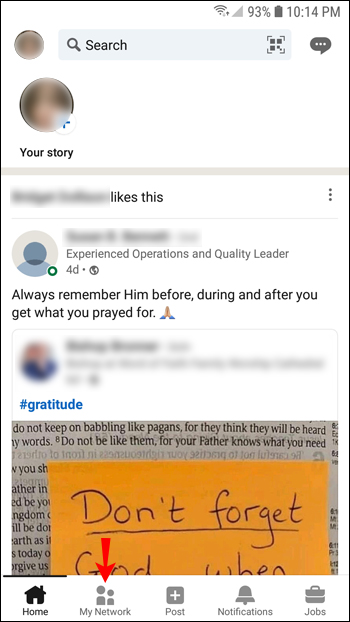
- Tik op "Uitnodigingen" om de openstaande verbindingen te zien.
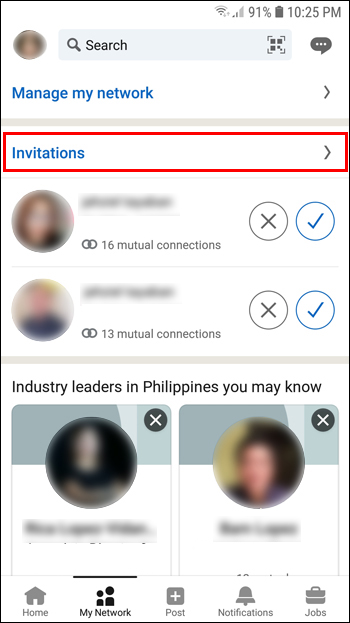
- Tik op "Verzonden" om de uitnodigingen te bekijken die je hebt verzonden. Hiermee kunt u snel de gebruikers vaststellen die nog niet op uw uitnodigingen hebben gereageerd. U kunt de uitnodiging dan intrekken of laten staan en uw potentiële connecties meer tijd geven om te reageren.
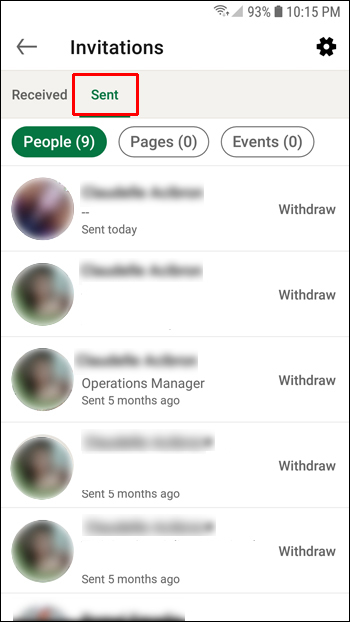
- Tik op "Ontvangen" om de mensen te zien die je een uitnodiging hebben gestuurd.
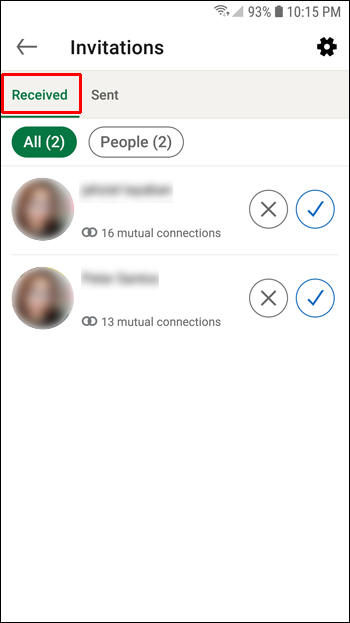
Blijf in controle
Het verbinden met nieuwe mensen op LinkedIn heeft veel voordelen, waaronder toegang tot nieuws uit de branche, vacatures, loopbaanadvies en netwerkmogelijkheden. Deze kansen nemen toe naarmate uw netwerk groeit en daarom is het belangrijk om openstaande verbindingen bij te houden.
Een groot aantal openstaande connecties kan erop wijzen dat uw profiel aantrekkelijk is voor en goed wordt ontvangen door potentiële werkgevers of klanten. Daarentegen kan een laag aantal een indicatie zijn van een account dat enige aanpassingen behoeft. Deze informatie kan u helpen de waarde van uw LinkedIn-account beter te begrijpen en wat er moet gebeuren om het te laten groeien.
Wat vind je het leukst aan LinkedIn? Heb je geprobeerd je openstaande uitnodigingen te bekijken?
Laat het ons weten in de comments hieronder.